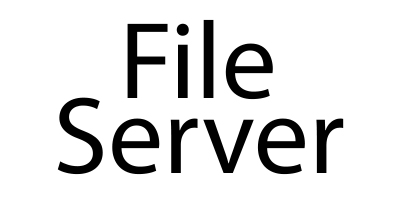Selamlar Arkadaşlar,
Bu dersimizde sizlere File Server üzerinde Storage Reports Management’ı anlatmaya çalışacağım.
Bu kısımda paylaşımda olan klasörlerimiz için birden fazla rapor alabiliriz. Örnek olarak farklı klasörlere kopyalanmış aynı tür dosyaların nerede tutulduğu ve kadar alan kaplandığını, klasör üzerinde hangi kullanıcıların yetkili olduğu gibi bilgiler alınabilmektedir.
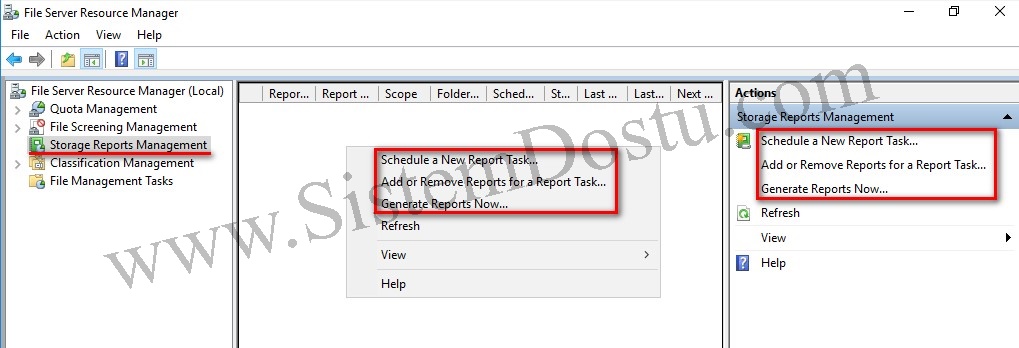
Bu ekranda boş bir yere sağ tıklayarak ya da Actions kısmında 3 adet seçenek bizi beklemektedir.
Schedule a New Report Task… : Bu seçenek ile istediğimiz gün ve saat aralığında otomatik olarak rapor almasını sağlayabiliriz, bu raporları kendimize mail olarak kendimize de gönderebiliriz.
Add or Remove Report for a Report Task… : Daha önceden ayarlanmış olan Schedule report tasklarını düzenleriz ya da sileriz.
Generate Reports Now : Anlık olarak rapor alınmasının istendiği durumlarda kullanılır.
Biz Gererate Reports Now… seçeneğine tıklıyoruz.
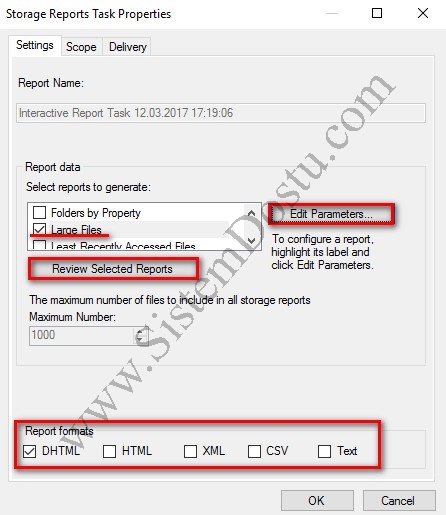
Bu kısımda Select Reports to generate kısmından nasıl bir rapor istiyorsak bunu işaretliyoruz. Large files seçtim bu alan sayesinde en yüksek boyutlu olan dosyalar hakkında rapor alacağım. Edit parameters dememiz durumunda kurula değiştiriyoruz. Review Selected Reports dememiz durumunda mevcut halini görüyoruz.
Reports formats kısmında nasıl bir çıktı alacağımızı belirliyoruz. HTML olarak bir çıktı istediğimiz için DHTML’i işaretliyoruz.
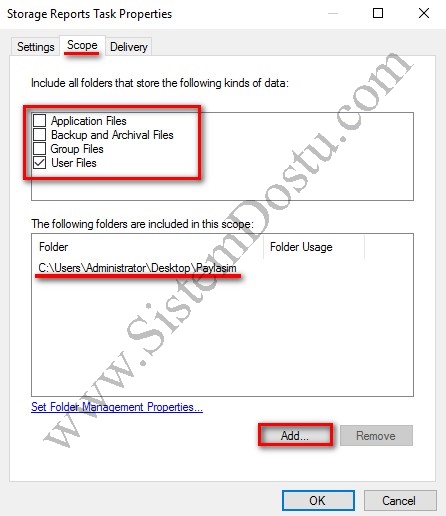
Scope tabı altında Rapor alacağımız klasörü ve içersindeki hangi dosya türleri hakkında rapor isteneceğini belirliyoruz. Yukarıdaki şekilde de görüldüğü Add denir ve klasör yolu seçilir.
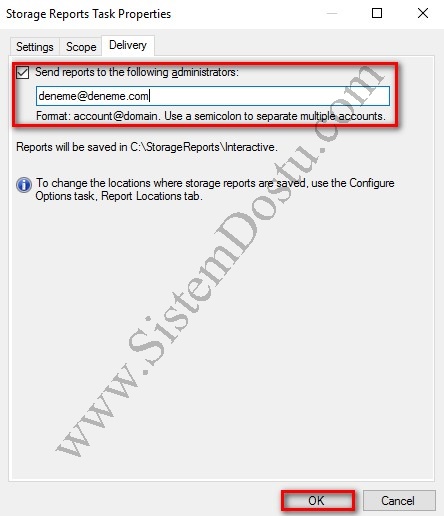
Delivery kısmında da raporun nereye mail olarak atılacağını seçebilmemiz mümkün. Kuralımız oluştu artık Ok tuşuna basarak bir diğer adıma geçelim.
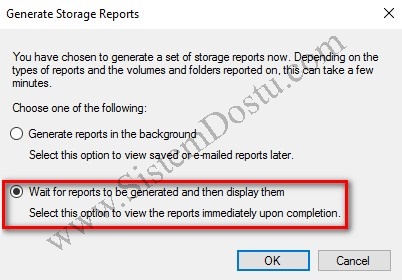
Generate Storage Reports penceresinin son kısmında Wait for reports to be generated and then display them seçeneğini seçiyoruz. Bu seçeneği seçmemizin nedeni çıktıların direk olarak karşımıza gelmesini istememizdir. Diğer seçenek report’ları kayıt edecek ve mail olarak adresinize atmanızı sağlayacaktır. Seçeneği seçtikten sonra OK tuşuna basıyoruz.
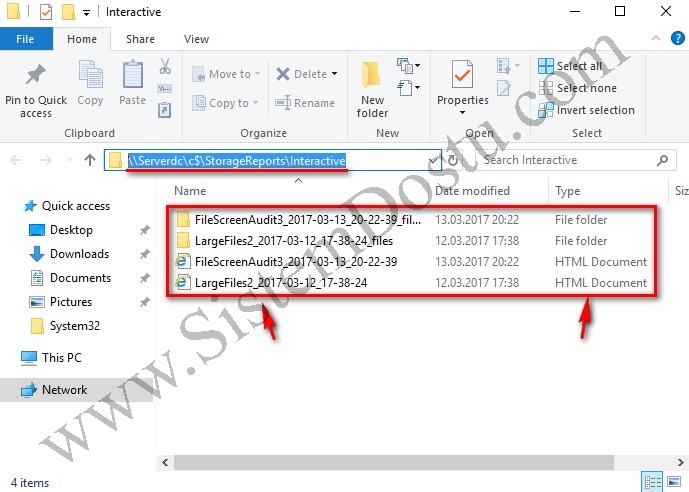
Ok dedikten sonra yukarıdaki yolda bulunan raporlar ekranımızda görünecektir. Bu raporlar HTML olarak çıkartılmıştır. LargeFiles2_… olan dosyaya çift ve onun üzerindeki diğer dosyalara çift tıklayarak Server cihazınızda yüklü olan tarayıcı programı ile görüntülemeniz mümkün olacaktır.
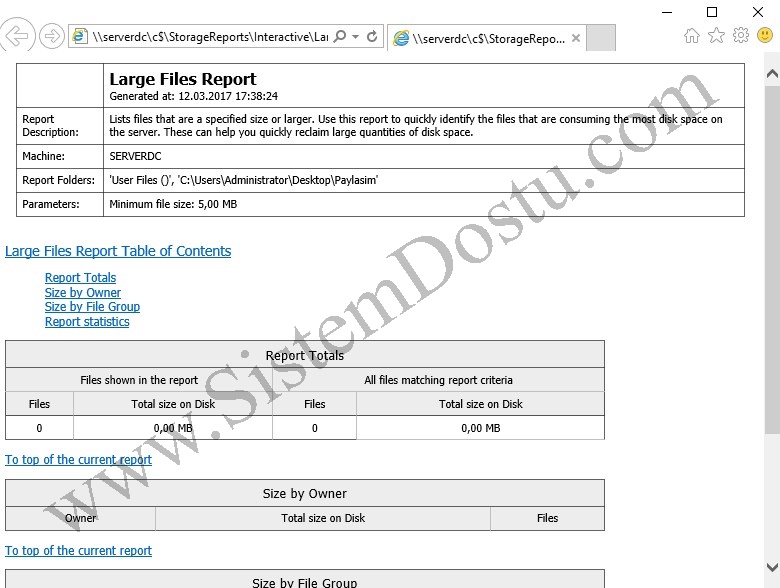
Yukarıdaki dosya gibi bir ekran açılacaktır karşınıza. Bizim belirlediğimiz dosyada herhangi bir data olmadığından dolayı boş olarak geldi karşımıza.
Dersimiz bu kadardır yararlı olması dileğiyle.